
Come trasferire Android su iPhone nel 2023? È un gioco da ragazzi

Quando la maggior parte delle persone riceve il proprio nuovo iPhone, la prima cosa che fa è trasferire i dati dal vecchio telefono a un nuovo iPhone. Tuttavia, spostare i tuoi Android messaggi, contatti, foto, video, musica e così via uno per uno sul tuo nuovo iPhone è una vera seccatura e ti fa perdere tempo. Abbiamo bisogno di alcuni semplici modi per trasferire i nostri Android su iPhone con 1 clic.

Quindi, in questo articolo, ti offrirò 4 modi più semplici ed efficaci per aiutarti a trasferire Android su iPhone. Bastano pochi minuti per trasferire tutti i dati essenziali dal tuo Android all'iPhone. Dopo di che, penserai che le domande di questo tipo di trasferimento siano un gioco da ragazzi. Dai un'occhiata ai modi disponibili di seguito e scegli quello più adatto a te.
Parte 1: trasferisci Android su iPhone con Coolmuster Mobile Transfer [Altamente consigliato]
Parte 2: Come trasferire Android a iOS utilizzando l'app Passa a iOS
Parte 3: Come spostare i dati da Android a iOS con iTunes
Parte 4: Come trasferire da Android a iPhone tramite Dropbox
Consiglio vivamente di utilizzare il Coolmuster Mobile Transfer per trasferire Android su iPhone. Con questo programma professionale e completo che mira a trasferire file tra due telefoni, è facile trasferire tutti i dati importanti dal tuo Android all'iPhone.
Naturalmente, questo programma supporta quattro modalità per trasferire dati da telefono a telefono: da Android a Android, da iPhone a iPhone Android a iPhone e da iPhone a Android. Indipendentemente dalla versione del telefono che hai, Coolmuster Mobile Transfer può rendere il tuo trasferimento tra i telefoni cellulari sempre più conveniente.
Coolmuster Mobile Transfer in grado di supportare i tipi di telefoni:
iOS: iPhone 14 Pro/14/13 Pro/13/12/11/XS Max/XS/XR/X/8 Plus/8/7 Plus/7/6s Plus/6s/6 Plus/6/5S/SE, iPad Pro, iPad Air, iPad 2/1, iPad mini, iPod touch, ecc.
Android: Samsung Galaxy S23/S22/S21/S20/S10/S10+/S10e/S9+, Samsung Galaxy Note 20/Note 10/Note 9/Note 9 Plus, Samsung Galaxy A73/A72/A71/A70, HTC U20/U19e/U12 Life/U12+/U11, HUAWEI, Sony, LG, ZTE, Motorola e così via.
Ecco i passaggi dettagliati per trasferire Android su iPhone con questo programma.
Passo 1: Avvia il programma e collega rispettivamente il Android e l'iPhone al PC tramite cavo USB
Apri il programma e collega i tuoi telefoni cellulari tramite un cavo USB diverso. Quello che voglio dire è che dovresti scaricare l'ultimo iTunes prima di collegare il tuo iPhone al PC. Al termine della connessione, vedrai l'interfaccia mostrarsi in questo modo:

Suggerimenti: Qui per mostrarti come abilitare il debug USB sul tuo dispositivo Android e cosa fare se il tuo iPhone non riesce a connettersi.
Passaggio 2: trasferisci i dati Android a iOS con 1 clic.
Assicurati che il dispositivo di origine sia il tuo Android e che il dispositivo di destinazione sia iPhone prima del trasferimento. Se sono preoccupati, fai clic su "Capovolgi" per cambiare la loro posizione.
Scegli i contenuti che desideri trasferire e seleziona il pulsante "Avvia copia" per avviare il trasferimento di tutti i dati da Android a iOS con 1 clic senza problemi.

Potresti aver bisogno di:
2 modi per trasferire i contatti di Gmail su iPhone
I 7 migliori metodi per trasferire i contatti da iPhone a Android
Come trasferire WeChat da Android a iPhone
L'app Move to iOS è un'applicazione gratuita per trasferire Android a iOS, è davvero semplice per l'utente trasferire i dati importanti dal vecchio telefono al nuovo iPhone.
Suggerimenti: L'app Passa a iOS supporta Android versione 4.0 o successiva e iOS 9 o versioni successive.
Passaggio 1: scarica l'app Move to iOS sul tuo Android e configura il nuovo iPhone su "App e dati".
Installa l'app Passa a iOS nel Google Play Store e avviala. Allo stesso tempo per aprire il tuo nuovo iPhone, ci saranno istruzioni automatiche che dovresti seguire per inserire il tuo nuovo iPhone. Quando ottieni la pagina di "App e dati" sul tuo iPhone e tocca il pulsante "Sposta dati da Android".
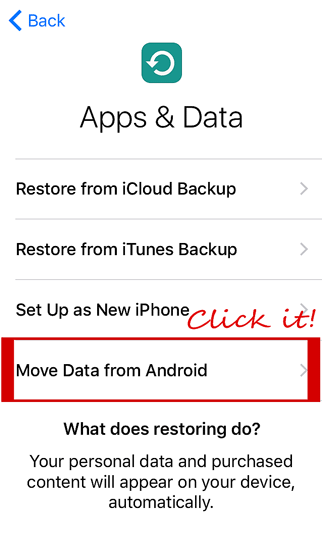
Passaggio 2: collega Android e iPhone con l'app Passa a iOS .
Scegli il pulsante "Continua" su entrambi i dispositivi quando ti iOS chiede "Sposta da Android", Android ti chiede "Sposta in iOS".
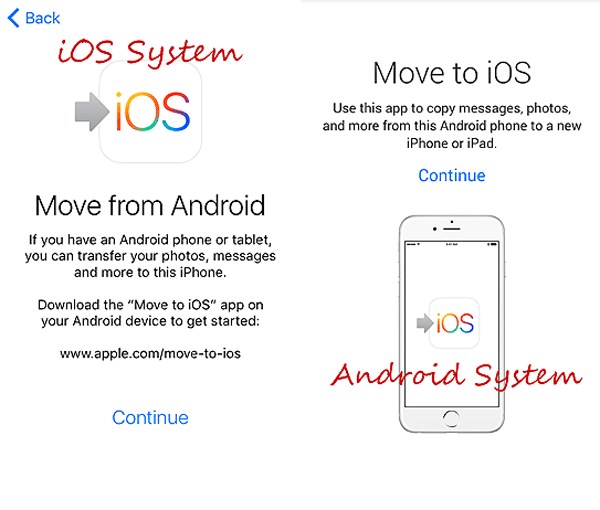
Dovresti utilizzare il codice che ha 12 numeri da iPhone per inserire il tuo Android che mostra la pagina di "Inserisci codice".
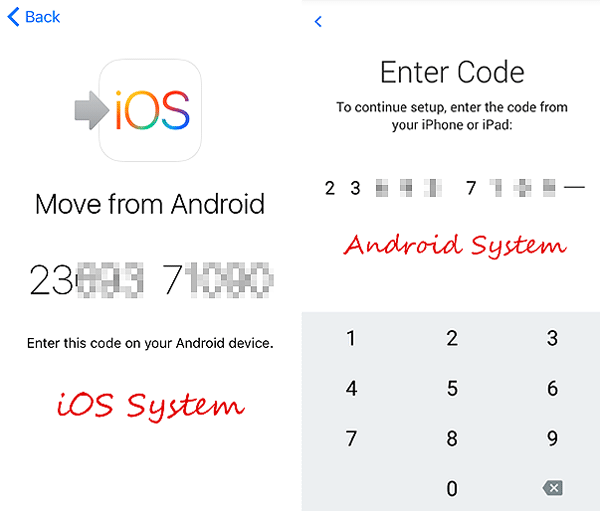
Passo 3: Trasferisci i dati da Android a iPhone.
Successivamente, scegli i dati sul tuo Android che desideri trasferire e tocca "Avanti" per avviare il processo. Allo stesso tempo, il tuo iPhone accetterà i dati da Android.

Fai clic su "Fine" sul tuo telefono Android al termine del trasferimento e continua a completare le impostazioni del tuo iPhone selezionando "Continua".
Potrebbe piacerti: Come spostare i dati da Android a iPhone dopo l'installazione
Inoltre, puoi utilizzare iTunes per spostare i dati da Android a iOS. Anche se è un po' dispendioso in termini di tempo e complicato, puoi provare questi modi per spostarti se sei un utente di iTunes. Prima di seguire i passaggi, devi installare l'ultima versione di iTunes sul tuo PC.
Passaggio 1: trasferisci le mosche dal tuo telefono Android al computer.
Collega il tuo Android con il cavo USB e sposta i dati che desideri trasferire in una nuova cartella sul tuo PC. Ecco tre modi per capire come spostare i dati da Android a PC utilizzando il cavo USB.
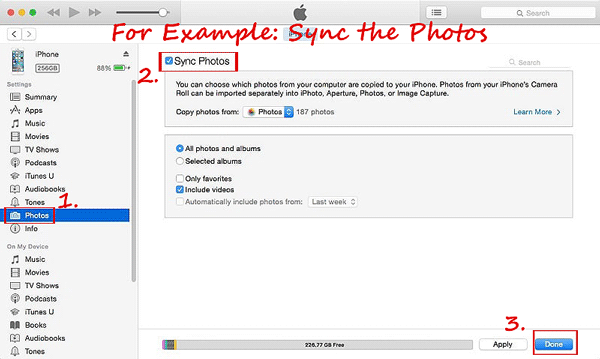
Passo 2: Trasferisci i dati su iPhone tramite iTunes.
Estrai il cavo USB che collega Android e collega il tuo nuovo iPhone al PC con l'USB di Apple.
Apri iTunes su PC, fai clic sull'icona del dispositivo per selezionare il tuo iPhone. Sul lato sinistro di iTunes, puoi vedere i tipi di contenuti che puoi sincronizzare con l'iPhone. Fai clic sul contenuto come "Musica", "Film", "Foto" e "Libro" e così via che desideri trasferire. Basta toccare "Sincronizza..." e scegliere i file dalla cartella creata per salvare i dati da Android. Successivamente, seleziona "Fatto" per iniziare il processo.
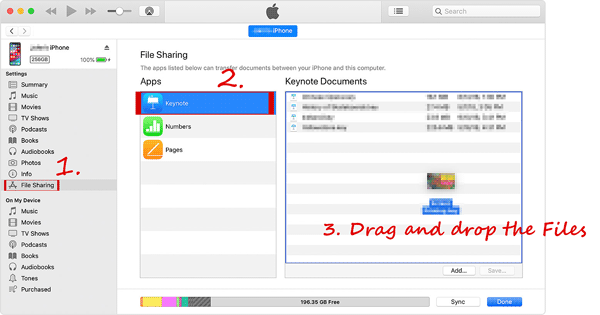
Nota: Se c'è un'icona "Condivisione file" sul lato sinistro di iTunes, puoi usarla per trasferire i dati. Ecco i passaggi dettagliati.
Fai clic sull'icona "Condivisione file" e l'elenco delle app verrà visualizzato sullo schermo in questa sezione. Scegli un'app per vedere quali file sono disponibili per la condivisione in quell'app sul tuo iPhone. Trascina e rilascia i file dalla cartella creata per salvare i dati da Android su "Documenti" in iTunes. In alternativa, puoi selezionare "Aggiungi..." per copiare i file.
Ricordati di scegliere i file che la tua app può supportare.
Utilizzando Dropbox, puoi trasferire i dati dal tuo Android a iPhone. Ma devi prima installare l'app Dropbox sia sul tuo Android che sull'iPhone. Segui i passaggi per realizzare il trasferimento.
Passo 1: Avvia Dropbox su Android e carica i file da Android.
Dopo aver aperto l'applicazione, accedi con il tuo account Dropbox (se non hai l'account, registrane uno). Tocca il pulsante "+" nella parte inferiore dello schermo e seleziona "Carica file". Scegli i file che desideri trasferire e aggiungili al tuo Dropbox, fai clic sull'icona "Apri" per iniziare il processo.
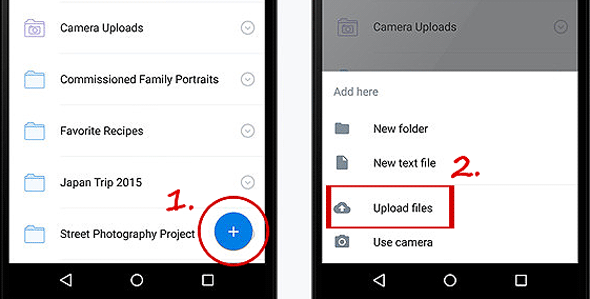
Passaggio 2: scarica i file da Dropbox su iPhone.
Apri Dropbox su iPhone e accedi al tuo account ID, scegli i file che desideri scaricare e seleziona il pulsante "..." nell'angolo in alto a destra.
Ad esempio, seleziona un'immagine che desideri scaricare, scegli l'opzione "Esporta" e quindi seleziona l'icona "Salva immagine" per salvare la tua foto su iPhone. È lo stesso modo per salvare altri tipi di file.
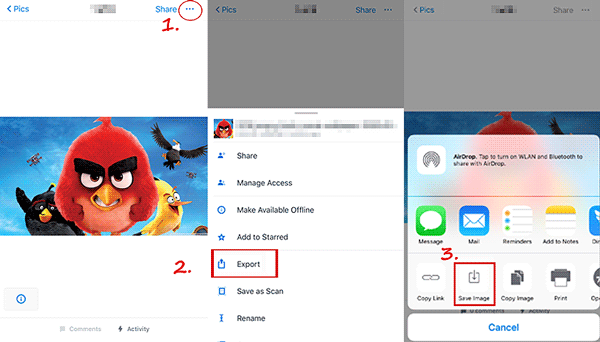
La fine:
Qual è il migliore per trasferire file da Android a iPhone in modo sicuro ed efficiente? Non c'è dubbio cheCoolmuster Mobile Transfersia il migliore. Non importa unire i contenuti con un clic o spostare direttamente i contenuti tra diversi smartphone, mostra la sua potente completezza e sicurezza affidabile per l'utente. Non perderai alcun dato da Android quando usi questo programma per trasferire i file sul tuo nuovo iPhone.
Solo quando usi questo programma da solo, non vuoi mai scegliere un altro modo per gestire il tuo cellulare. Vai a provare la versione di prova gratuita di Coolmuster Mobile Transfer prima, scoprirai che è davvero adatta a te.
Articolo correlato:
Android Trasferimento file: trasferisci i dati Android al computer
Guida completa su come trasferire foto da Android a PC [I migliori 8 modi]
Guida definitiva sul trasferimento di file da iPhone a PC senza iTunes
4 modi per trasferire le note dell'iPhone su Android
I 4 migliori modi per trasferire messaggi da iPhone a Android nel 2022

 Trasferimento da telefono a telefono
Trasferimento da telefono a telefono
 Come trasferire Android su iPhone nel 2023? È un gioco da ragazzi
Come trasferire Android su iPhone nel 2023? È un gioco da ragazzi





